Müssen Sie Dokumente in Microsoft schreiben und möchten Sie es wissen wie man zwei spalten in word setzt? Möglicherweise müssen Sie sie für benötigte Dokumente wie einen Newsletter erstellen, da sie zum vertikalen Trennen von Text nützlich sind. Wenn Sie wissen, wie man zwei Spalten in Word einfügt, fließt der Text von einer zur nächsten auf derselben Seite.
Beachten Sie auch, dass Sie allen Ihren Dokumenten oder einem ausgewählten Abschnitt darin Spalten hinzufügen können. Was auch immer Sie benötigen, hier zeigen wir Ihnen, wie Sie es tun können. Befolgen Sie einfach die folgenden Schritte:
Schritte zum folgen
Schritt 1. Suchen Sie auf dem Computer die Word-Datei, mit der Sie arbeiten möchten, und doppelklicken Sie, um sie zu öffnen.
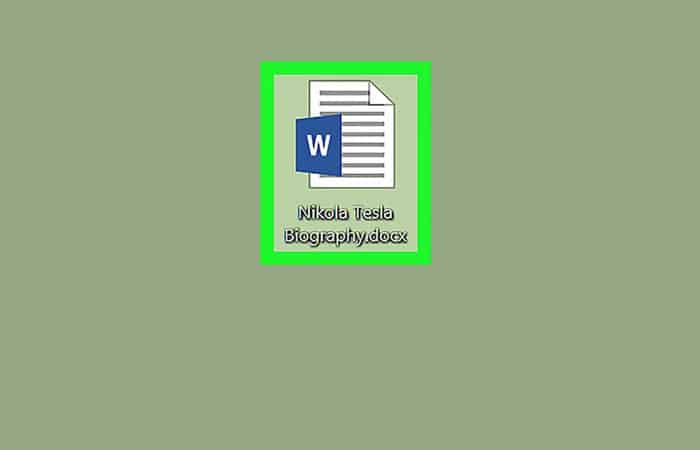
Schritt 2. Wählen Sie den Text aus, den Sie in zwei Spalten aufteilen möchten. Klicken Sie dazu auf den Textanfang und ziehen Sie die Maus an die gewünschte Stelle. Was Sie ausgewählt haben, wird blau schattiert.
- Wenn Sie das Dokument vollständig auswählen möchten, können Sie eine Tastenkombination verwenden. Besagter Befehl in Windows ist Strg + E.
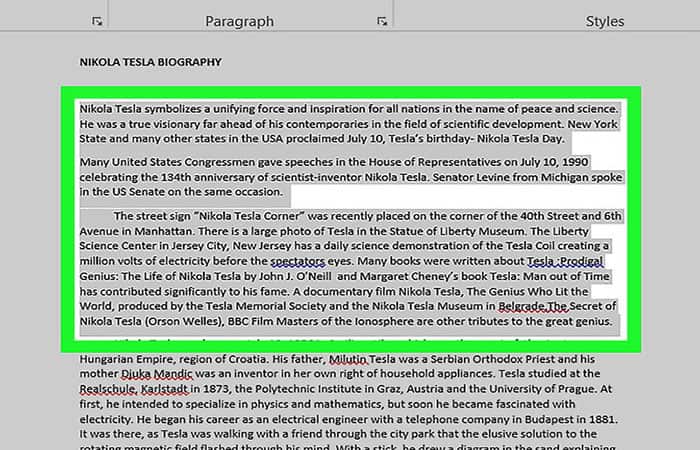
Schritt 3. Klicken Sie auf Design im oberen Bereich des Dokuments.
- Nach der Word-Version kann dieser Button beschriftet werden Seitengestaltung.
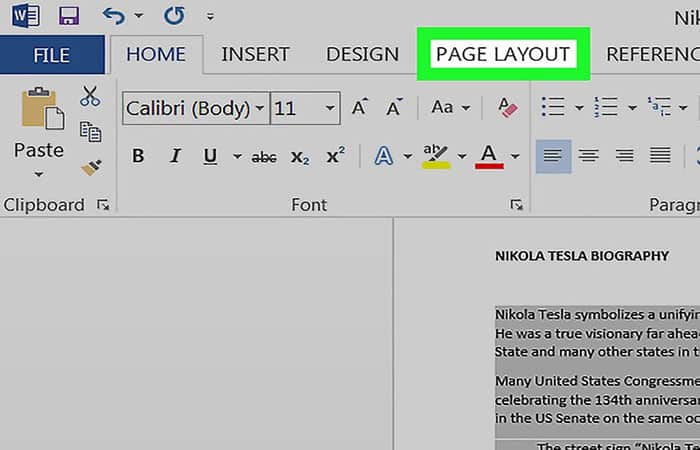
Schritt 4. Jetzt in der Option von Säulen Öffnen Sie in den Designtools das dafür verfügbare Dropdown-Menü.
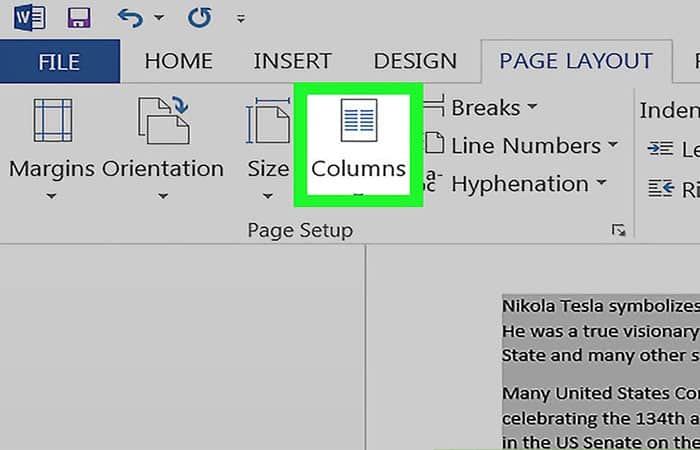
Schritt 5. Hier wählst du Zwei im Dropdown-Menü, das den Text in zwei Spalten aufteilt.
- Alternativ können Sie hier auch andere Optionen auswählen und diese nach Ihren Bedürfnissen aufteilen.
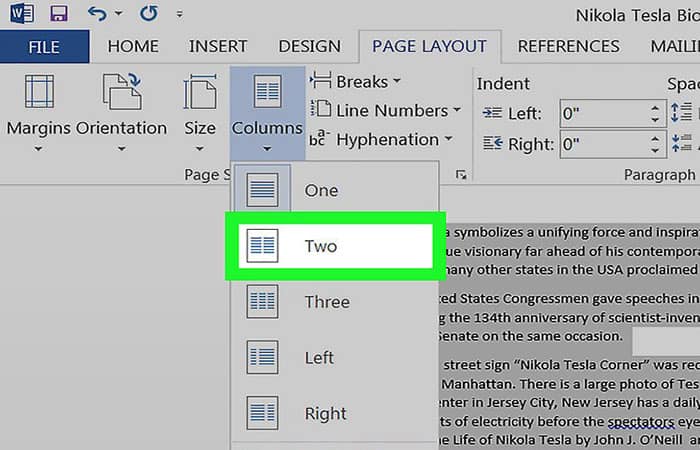
Schritt 6. Da Sie wissen, wie man zwei Spalten in Word einfügt, denken Sie daran, dass Sie ihre Größe auch über das obere regel Klicken und ziehen Sie die Kanten des Lineals, um es zu ändern.
- Diese Einstellung ist optional. Wenn Sie möchten, können Sie die Größe standardmäßig beibehalten.
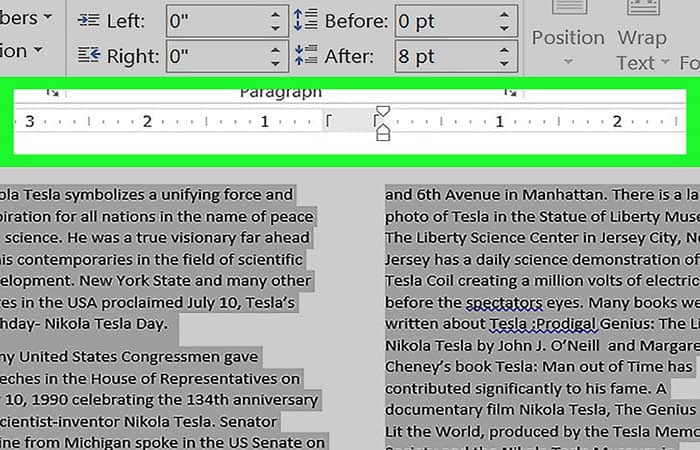
Schritt 7. Sobald Sie Ihre Spalten eingerichtet haben, kommen Sie zum kniffligen Teil. Dies ist einer der Gründe, warum sich die meisten für Tabellen über Spalten entscheiden. Wenn Sie Tabellen verwenden, ist das Wechseln zwischen Zellen einfach, verwenden Sie einfach die Registerkarte.
Angenommen, Sie schreiben in die erste Spalte Ihres Dokuments und möchten dort enden und in der zweiten Spalte mit dem Schreiben beginnen. Dazu müssen Sie einen Spaltenumbruch einfügen. Sie können dies auf zwei Arten tun:
- Drücken Sie STRG – UMSCHALT – EINGABE gleichzeitig; oder gehen Sie zum Design-Tab, klicken Sie auf Sprünge und wählen Sie Säule.
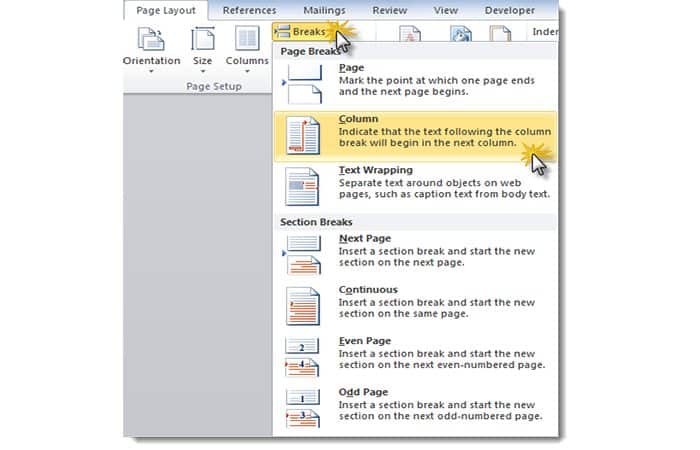
Sobald Sie einen Spaltenumbruch eingefügt haben, befindet sich der Cursor auf dem nächsten und kann eingegeben werden. Wenn Sie in Ihrer letzten Spalte (der am weitesten rechts stehenden) einen Umbruch einfügen, springt der Cursor in die erste Spalte der nächsten Seite.
So platzieren Sie zwei Spalten in Word in der Mitte eines vorhandenen Dokuments
Wenn Sie ein vorhandenes Dokument bearbeiten und irgendwo in der Mitte des bereits eingegebenen Textes ein mehrspaltiges Layout einfügen möchten, ist die Methode „dieser Punkt nach vorne“ Es kann eine vorübergehende und reparierbare, aber immer noch ärgerliche Katastrophe sein.
So vermeiden Sie es: Fügen Sie Abschnittswechsel vor und nach dem Punkt ein, an dem Sie wissen möchten, wie Sie zwei Spalten in Word einfügen.

Dann in Gelten: Wählen Sie stattdessen diesen Abschnitt.
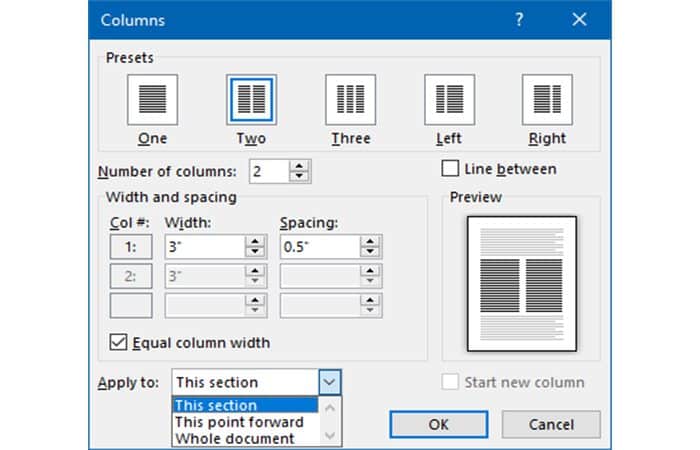
Wie wählen Sie aus, wo eine Spalte beginnt?
Nachdem Sie wissen, wie Sie zwei Spalten in Word einfügen, wenn Sie genau steuern möchten, wo eine Spalte beginnt und eine andere endet, können Sie dies tun. Word hat so genannte Spaltenumbrüche, die genau das tun.
Schritt 1. Um einen Spaltenumbruch hinzuzufügen, klicken oder tippen Sie zuerst auf den Anfang des Textes, den Sie in der nächsten Spalte beginnen möchten.
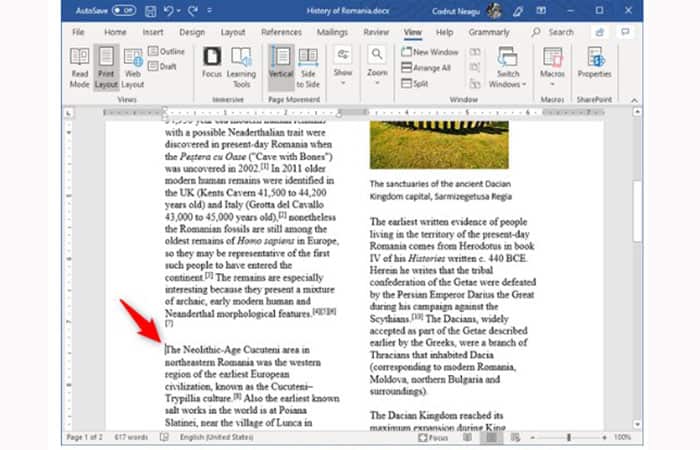
Schritt 2. Klicken oder tippen Sie dann auf die Registerkarte Design der Multifunktionsleisten-Benutzeroberfläche in Microsoft Word.
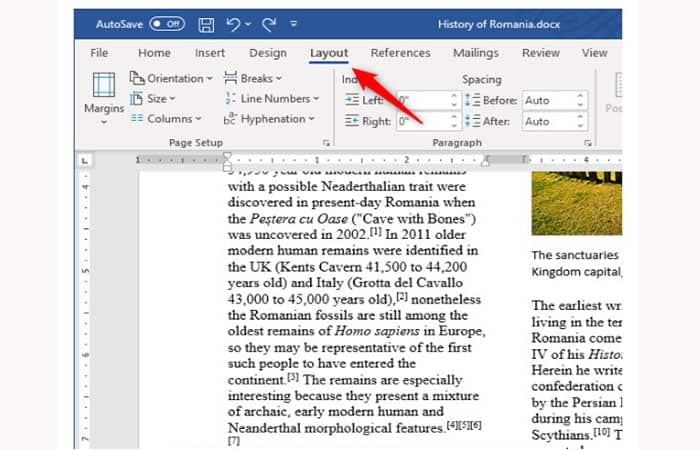
Schritt 3. Klicken oder tippen Sie im Abschnitt Seiteneinstellungen der Registerkarte Design auf Design Sprünge. Diese Aktion zeigt eine Liste mit Layoutoptionen für Seitenumbrüche und Abschnittsumbrüche an. Klicken oder tippen Sie darin auf Spalte.
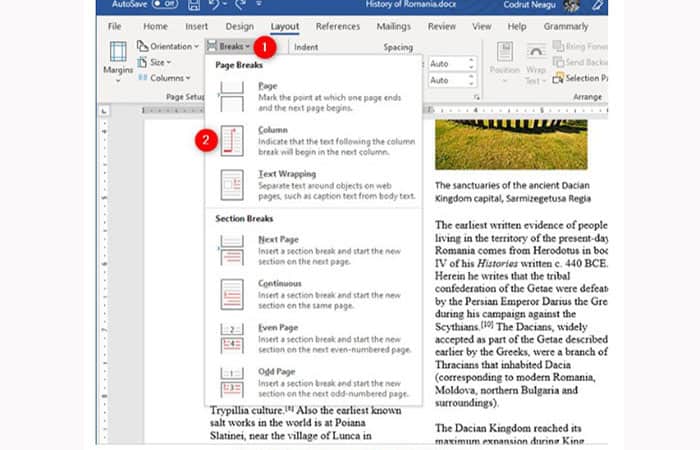
Wie Sie in unserem Beispiel sehen können, beginnt Word sofort mit der nächsten Spalte an der von Ihnen ausgewählten Stelle.
- Durch Hinzufügen eines Spaltenumbruchs beginnt der nächste an der gewünschten Stelle.
Sie können diesen Vorgang beliebig oft wiederholen, um auszuwählen, wo jede Ihrer vorhandenen Spalten beginnt.
Wie können Sie die Spaltengrenzen sehen?
Nachdem Sie wissen, wie Sie zwei Spalten in Word einfügen und alles über ihre Funktionen wissen, ist es an der Zeit, ihre Grenzen zu aktivieren und die auf der Seite angeordneten Spalten zu sehen, gehen Sie zur Registerkarte Datei und klicken Sie auf Auswahl, gehen Sie dann zu Erweitert und aktivieren Sie das Kontrollkästchen neben Textbegrenzungen anzeigen:
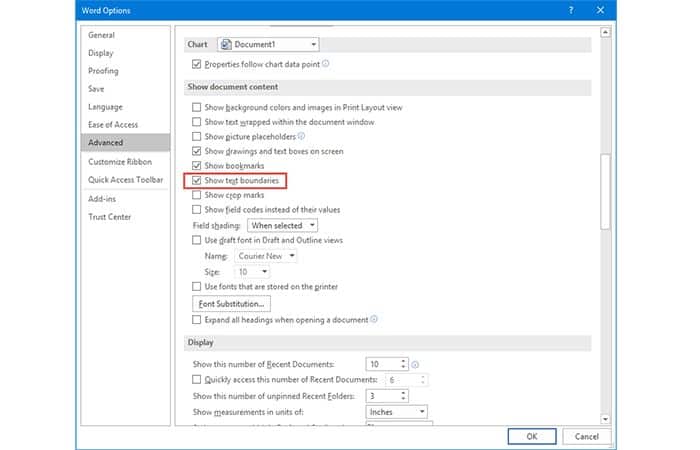
Letzte Worte
Es ist einfach zu verstehen, wie man zwei Spalten in Word einfügt, aber das Wichtigste ist die Nützlichkeit dieser einfachen Option, die für die Arbeit mit Microsoft Word integriert ist, da Sie die Texte auf unterschiedliche Weise anordnen oder anpassen können.
Hier haben wir es Ihnen am einfachsten verständlich gezeigt. Wenn Sie Zweifel haben, ob dies Lernprogramm es funktioniert für alle Versionen von Word, wir stellen klar, dass es funktioniert. Obwohl das Programm ständig aktualisiert wird, behält es einige Funktionen, wie die, die wir gerade vorgestellt haben, bei.
Sie könnten auch interessiert sein an: Wie erstelle ich ein Poster in Word?





